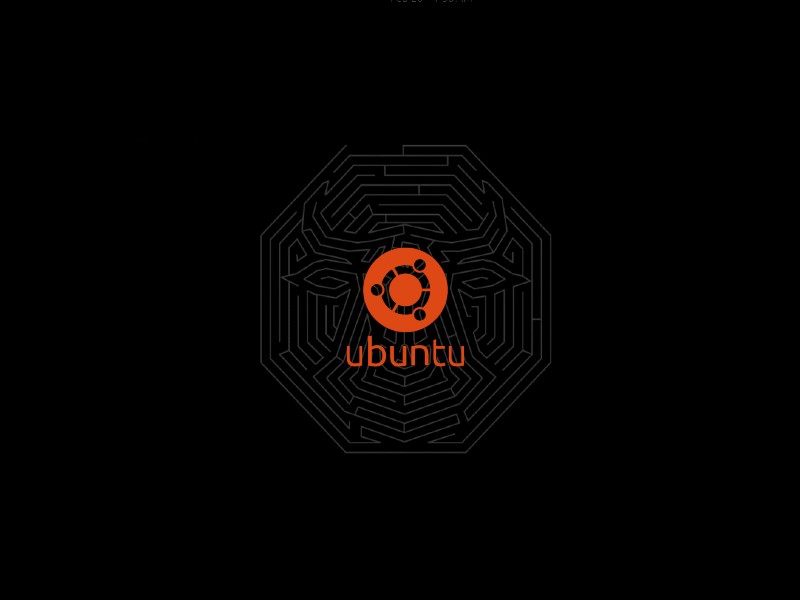노트북 덮개를 닫아도 전원 유지하기: Ubuntu 설정 가이드Ubuntu 사용자들을 위한 유용한 팁을 소개합니다. 노트북 덮개를 닫아도 시스템이 계속 작동하게 하는 방법을 알아보겠습니다.왜 이 설정이 필요한가요?때로는 노트북 덮개를 닫은 채로 작업을 계속해야 할 때가 있습니다. 예를 들어, 외부 모니터에 연결해서 사용하거나, 백그라운드에서 오래 걸리는 작업을 실행할 때 유용합니다.Ubuntu에서 설정 변경하기Ubuntu에서 이 설정을 변경하는 것은 간단합니다. 다음 단계를 따라해보세요:터미널을 엽니다.다음 명령어로 설정 파일을 엽니다:sudo nano /etc/systemd/logind.conf파일에서 다음 줄을 찾습니다:#HandleLidSwitch=suspend주석을 제거하고 'suspend'를 'i..